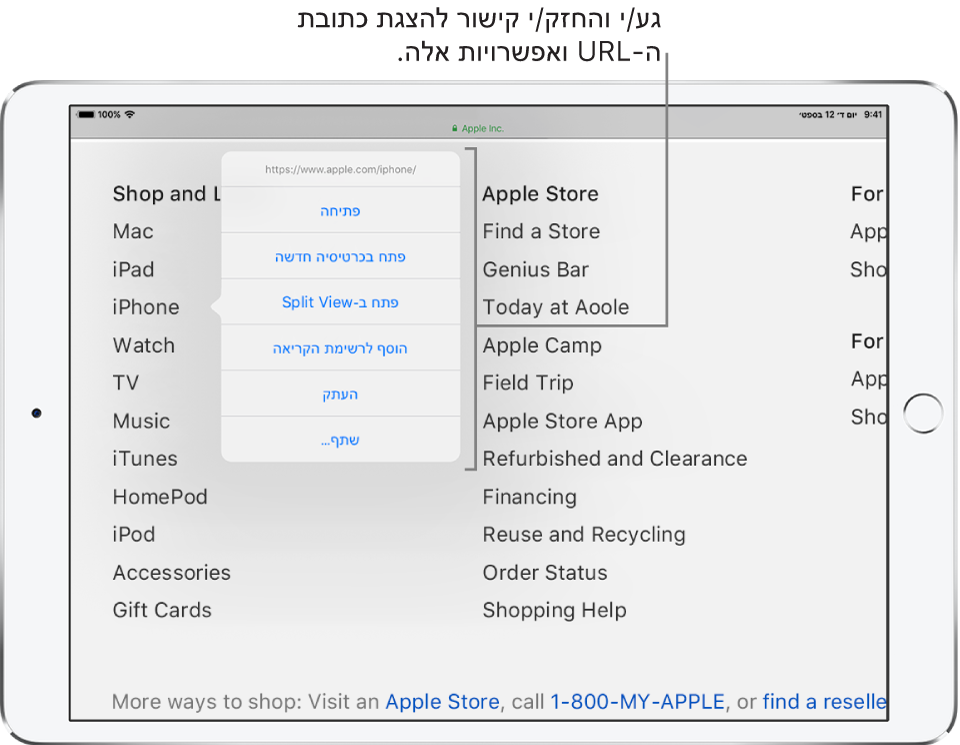המדריך למשתמש ב-iPad
- ברוך/ה הבא/ה
- מה חדש ב-iOS 12
-
- הוצאה ממצב שינה וביטול נעילה
- לימוד המחוות הבסיסיות
- הכרת מחוות בדגמים עם Face ID
- סיור במסך הבית וביישומים
- שינוי ההגדרות
- צילום המסך
- כוונון עוצמת הקול
- שינוי או כיבוי של צלילים
- חיפוש תוכן
- שימוש ב״מרכז הבקרה״ והתאמה אישית שלו
- הצגה וארגון של תצוגת ״היום״
- גישה למאפיינים ממסך הנעילה
- נסיעות עם ה‑iPad
- הגדרת זמן מסך, הקצבות והגבלות
- סנכרון ה-iPad באמצעות iTunes
- טעינה וניטור של הסוללה
- המשמעות של צלמיות המצב
-
- אביזרים המצורפים ל‑iPad
- חיבור התקני Bluetooth
- הזרמת שמע ווידאו למכשירים אחרים
- חיבור לטלוויזיה, מקרן או מסך
- שליטה בשמע במספר מכשירים
- Apple Pencil
- שימוש ב-Smart Keyboard ובכיסוי של Smart Keyboard
- שימוש ב-Magic Keyboard
- AirPrint
- Handoff
- השימוש ב״לוח אוניברסלי״
- ביצוע וקבלה של שיחות דרך הרשת האלחוטית
- Instant Hotspot
- נקודת גישה אישית
- העברת קבצים באמצעות iTunes
-
-
- תחילת השימוש במאפייני נגישות
- קיצורים למאפייני נגישות
-
-
- הפעלה ותרגול של VoiceOver
- שינוי ההגדרות של VoiceOver
- לימוד המחוות של VoiceOver
- הפעלת ה‑iPad באמצעות המחוות של VoiceOver
- שליטה ב-VoiceOver באמצעות החוגה
- שימוש במקלדת המסך
- כתיבה באמצעות האצבע
- שליטה ב-VoiceOver עם Magic Keyboard
- הקלדה בכתב ברייל על המסך באמצעות VoiceOver
- שימוש בצג ברייל
- שימוש ב-VoiceOver ביישומים
- ״הקראה״, ״הקרא את המסך״ ו״משוב בעת הקלדה״
- הגדלה
- ״זכוכית מגדלת״
- הגדרות הצג
- Face ID ותשומת לב
-
- גישה מודרכת
-
- מידע חשוב בנושא בטיחות
- מידע חשוב בנושא טיפול
- הגדלת יישום כך שימלא את המסך
- קבלת מידע לגבי ה‑iPad שלך
- הצגה או שינוי של הגדרות החיבור הסלולרי
- מידע נוסף על תוכנת ה-iPad ועל תיקונים
- אישור התאמה לתקנות FCC
- הצהרת תאימות של ISED Canada
- מידע על Class 1 Laser
- Apple והסביבה
- מידע לגבי סילוק ומחזור
- הצהרת תאימות של ENERGY STAR
- זכויות יוצרים
גלישה באינטרנט באמצעות Safari ב-iPad
ביישום הדפדפן Safari ![]() , תוכל/י לגלוש באינטרנט, להוסיף עמודי אינטרנט לרשימת הקריאה שלך לקריאה במועד מאוחר יותר ולהוסיף צלמיות של עמודים למסך הבית לקבלת גישה מהירה. אם התחברת ל‑iCloud עם אותו Apple ID בכל המכשירים, תוכל/י לראות עמודים שפתחת במכשירים אחרים, ולשמור על עדכניות הסימניות, ההיסטוריה ורשימת הקריאה שלך בכל המכשירים.
, תוכל/י לגלוש באינטרנט, להוסיף עמודי אינטרנט לרשימת הקריאה שלך לקריאה במועד מאוחר יותר ולהוסיף צלמיות של עמודים למסך הבית לקבלת גישה מהירה. אם התחברת ל‑iCloud עם אותו Apple ID בכל המכשירים, תוכל/י לראות עמודים שפתחת במכשירים אחרים, ולשמור על עדכניות הסימניות, ההיסטוריה ורשימת הקריאה שלך בכל המכשירים.
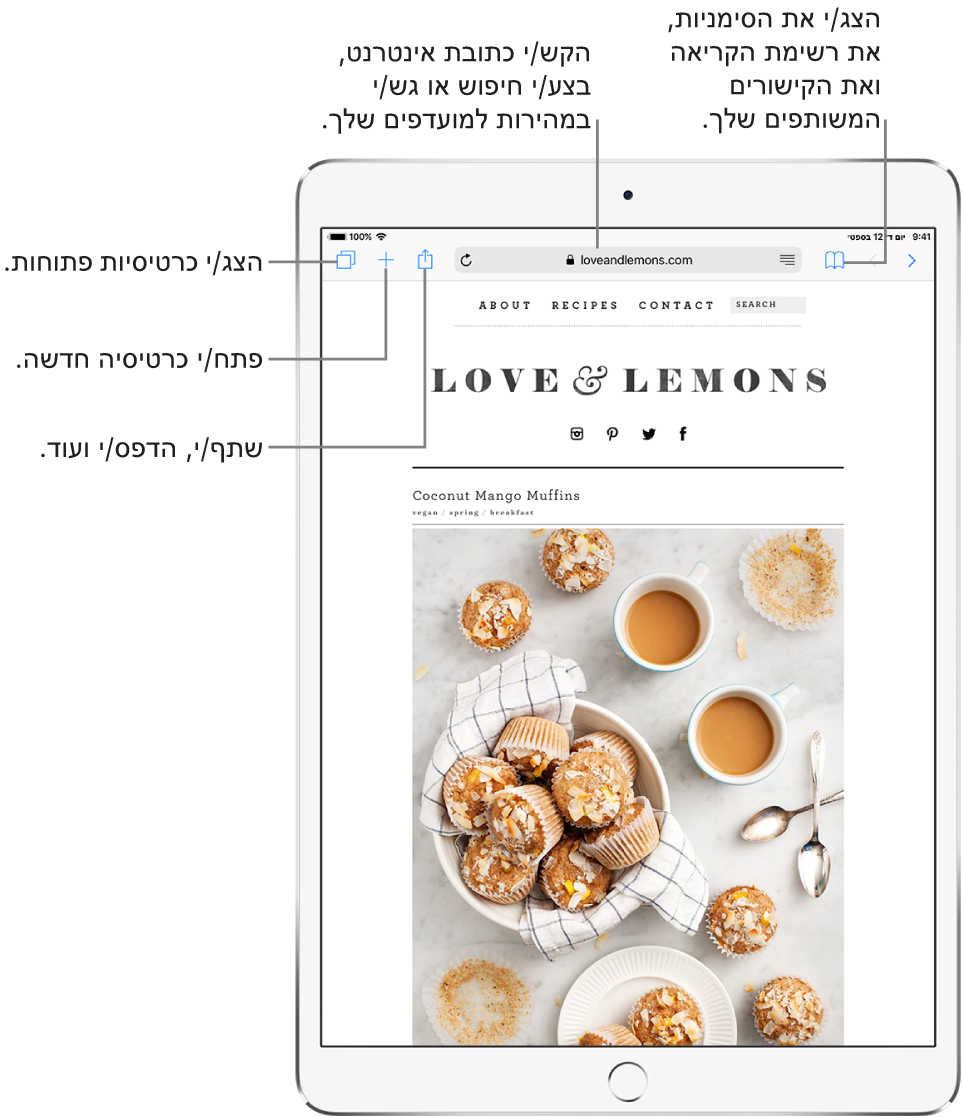
הצגת אתרי אינטרנט ב-Safari
ניתן לנווט בקלות בעמוד אינטרנט באמצעות כמה הקשות פשוטות.
חזרה לראש העמוד: הקש/י פעמיים על הקצה העליון של המסך על‑מנת לחזור במהירות לחלקו העליון של עמוד ארוך.
צפייה בחלק גדול יותר של העמוד: סובב/י את ה‑iPad לכיוון רוחב.
רענון העמוד: הקש/י על
 שליד הכתובת בשדה החיפוש.
שליד הכתובת בשדה החיפוש.הצגת הגירסה הרגילה של אתר: כדי להציג את הגירסה המלאה הרגילה של אתר במקום הגירסה לנייד, הקש/י על
 ולאחר מכן הקש/י על ״בקש להציג גירסה רגילה״.
ולאחר מכן הקש/י על ״בקש להציג גירסה רגילה״.שיתוף קישורים: הקש/י על
 .
.
צפייה בשני עמודים זה לצד זה
כאשר ה‑iPad נמצא במצב כיוון לרוחב, תוכל:
לפתוח קישור ב‑Split View: גע/י ממושכות בקישור ולאחר מכן הקש/י על ״פתח ב‑Split View״.
לפתוח עמוד ריק ב‑Split View: גע/י ממושכות ב
 ולאחר מכן הקש/י על ״פתח ב‑Split View״.
ולאחר מכן הקש/י על ״פתח ב‑Split View״.להעביר כרטיסיה לצד השני של Split View: גרור/י את הכרטיסיה שמאלה או ימינה מסרגל הכרטיסיות.
למזג או לסגור את כל הכרטיסיות: גע/י ממושכות ב
 .
.
הצגת כתובת של קישור בתצוגה מקדימה
כדי לראות את הכתובת של קישור לפני המעבר אל דף אינטרנט, גע/י ממושכות בקישור.